노트북의 방열팬이 돌지 않거나 먼지가 많이 껴있는 경우에
노트북의 CPU 온도를 적절히 식히지 않기 때문에
CPU 의 온도가 올라가는 경우가 있습니다.
이런 경우에 컴퓨터가 갑자기 멈추는 현상이 생깁니다.
물론 먼지가 노트북 쿨링팬을 청소해주는 것으로도
해결이 가능하지만 그럼에도 불구하고
조금이라도 부하가 될만한 프로그램을 실행하게 되면
노트북의 쿨링팬이 빠르게 돌게되고
그럼에도 불구하고 노트북 하단의 CPU 부분이 엄청 뜨거워집니다.
그렇게 되면 노트북의 마우스나 키보드가 전혀 먹히지 않고
멈춰있는 현상 즉 프리징 현상이 나타나게 됩니다.
저도 여러가지 방법을 시도해봐도 해결방법을 못찾고
노트북을 새로 사야할지 고민을 하게 되었습니다.
그런데 CPU 에 부스터를 비활성화 하는 방법을 찾았고
그 방법을 직접 시도해 보았더니
CPU 발열문제가 해결되었습니다.
물론 프리징 현상도 없게 되었습니다.
다만 CPU 부스터가 되지 않기 때문에
성능은 많이 떨어지게 되었습니다.
하지만 작업을 하다가 컴퓨터가 멈추어서
작업한 것을 다 날려버리는 것보다는 나은것 같습니다.
방법은 아래와 같습니다. 우선 전원 옵션에서
'전원관리 옵션설정 편집'으로 이동해야합니다.
그리고 '고급 전원 관리 옵션 설정 변경'을 클릭하시면 됩니다.
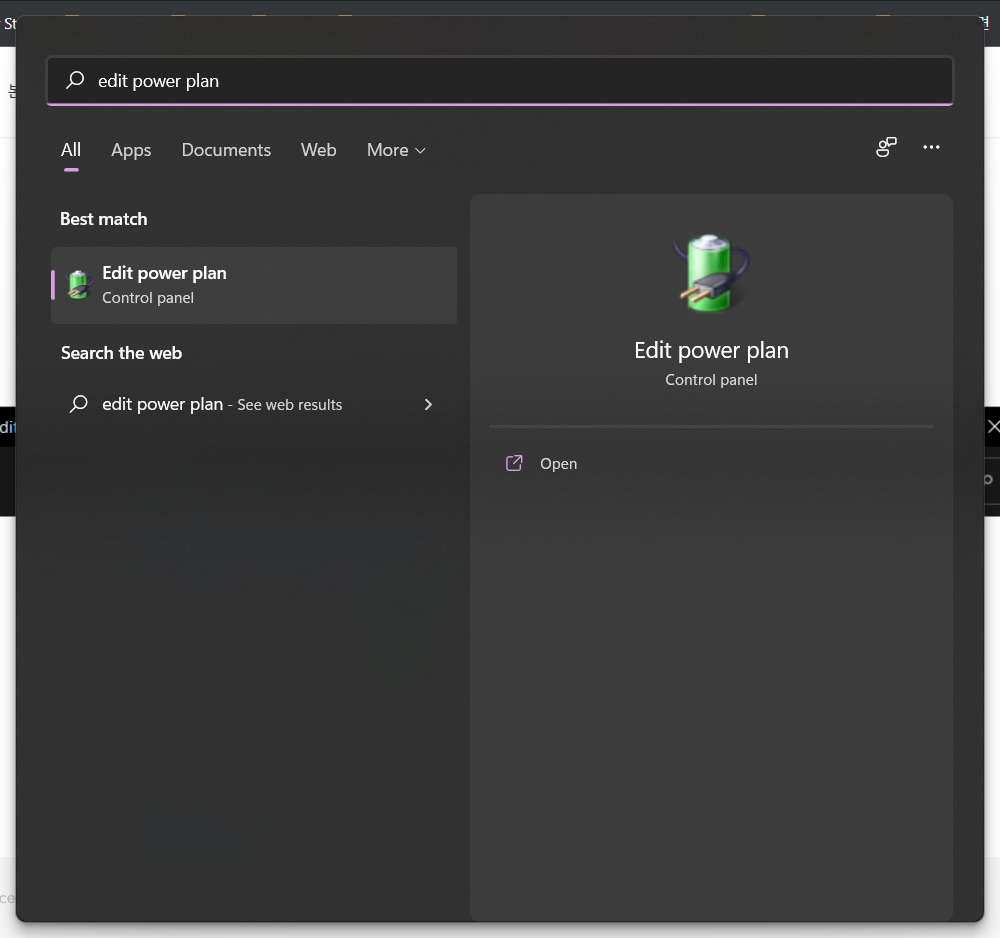
윈도우 시작메뉴를 누르고 'edit power plan'을 적고
왼쪽 상단에 검색된 아이콘을 클릭하시면 됩니다.
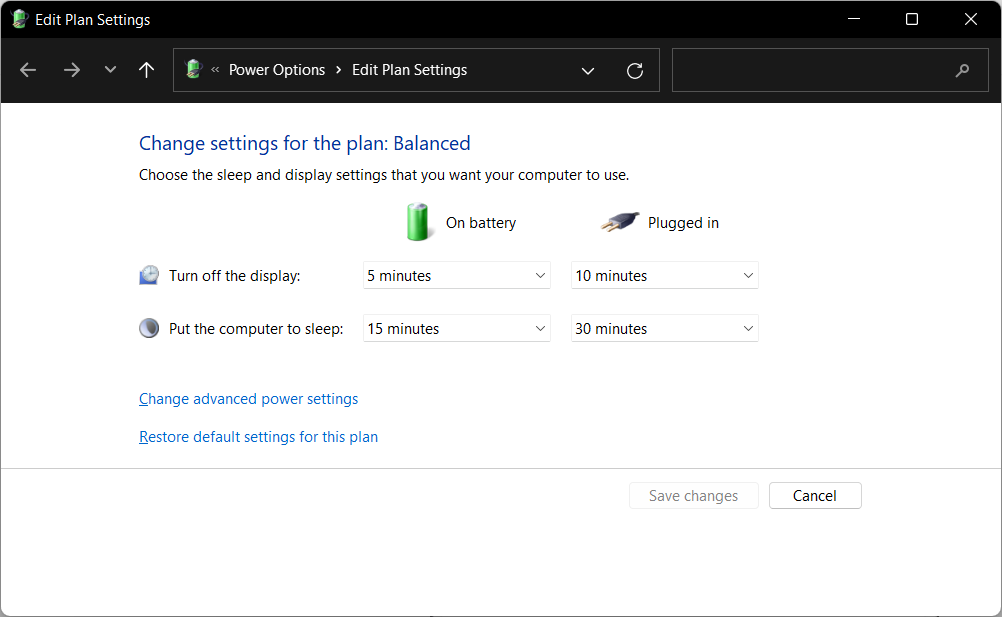
세부적인 전원 옵션의 내용을 보면
'프로세스 전원 관리' 관리 부분에서
'프로세서 성능 부스터 모드' 부분은 보이지 않습니다.
그래서 regedit 에서 수정을 해주어야 합니다.
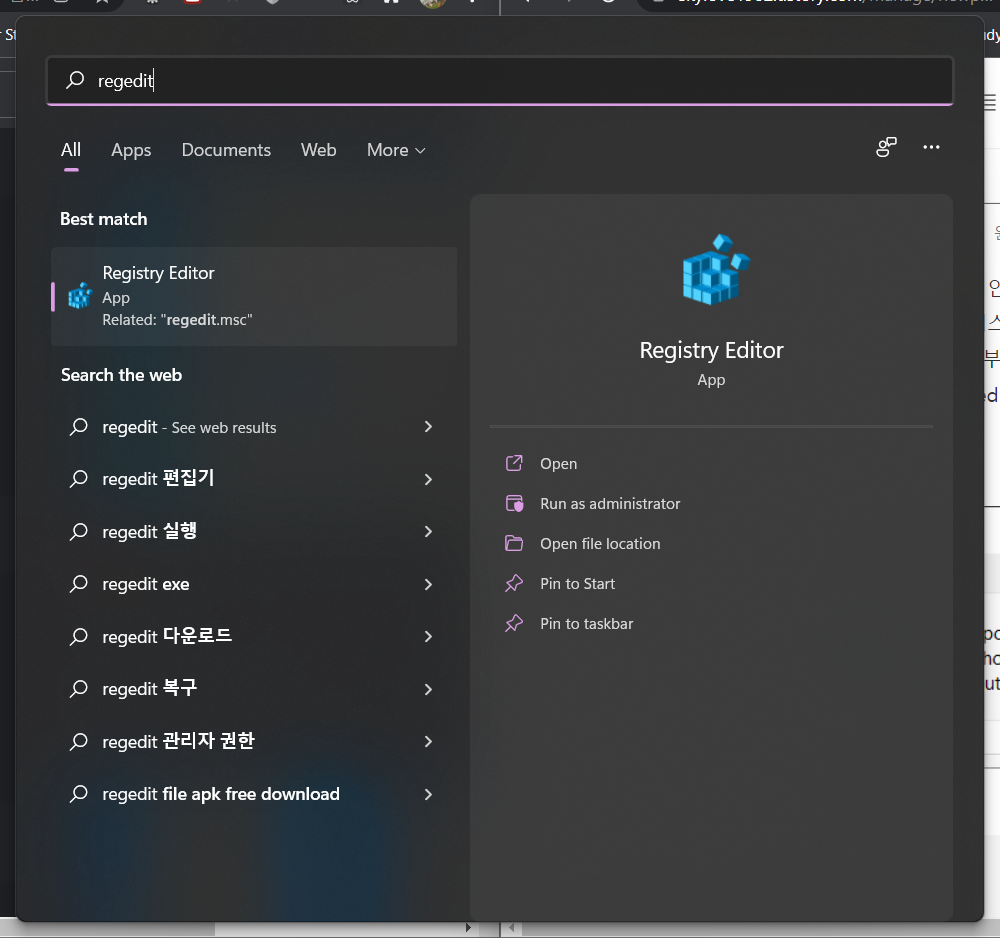
레지스트리 에디터가 나오면 상단에 아래의 텍스트를 복사해서
붙여주면 해당 레지스트리 위치로 이동하게 됩니다.
Computer\HKEY_LOCAL_MACHINE\SYSTEM\CurrentControlSet\Control\Power\PowerSettings\54533251-82be-4824-96c1-47b60b740d00\be337238-0d82-4146-a960-4f3749d470c7

그러면 Attributes 부분을 더블 클릭해서
Value data 값을 0 으로 변경하고 OK 를 누르면 됩니다.

그리고 레지스트리 에디터를 닫고
다시 전원 옵션을 보시면
'프로세스 성능 부스터 모드' 옵션이 나타나게 됩니다.
해당 옵션을 모두 비활성 화면 됩니다.
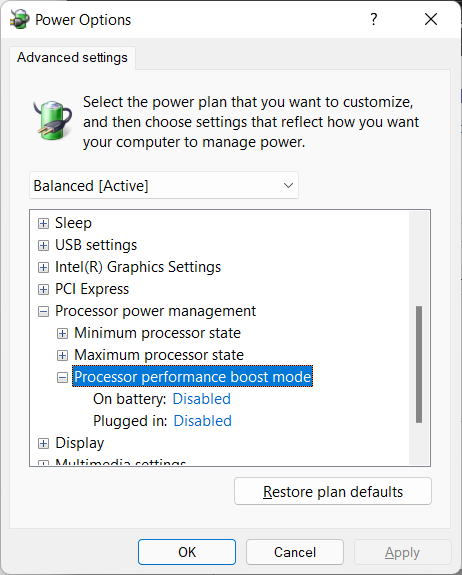
아래는 참고 영상입니다.
'IT News > Computer' 카테고리의 다른 글
| 윈도우 10 에서 인터넷 익스플로러 (Internet Explorer 11)를 재설치 또는 사용하도록 하는 방법 (2) | 2022.02.15 |
|---|---|
| 노트북 뜨거울 때(발열) 해결 방법 : 노트북 팬 청소 및 서멀구리스를 발라도 노트북이 뜨겁다면 이 방법을 해보세요. (0) | 2021.08.03 |
| HP 노트북 14s-fq0061AU fn 기능키 사용하도록 설정하기 (0) | 2021.01.26 |